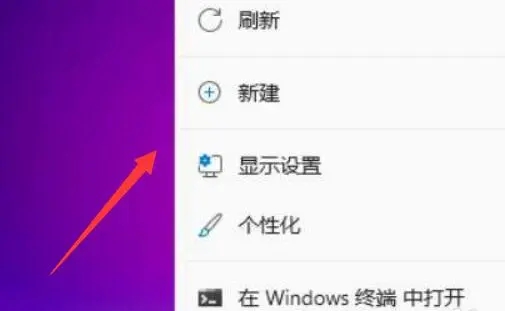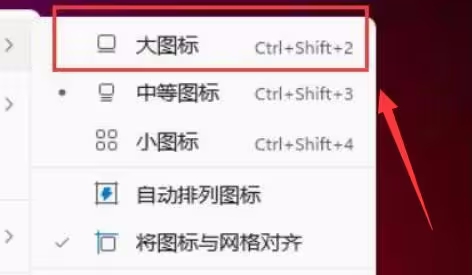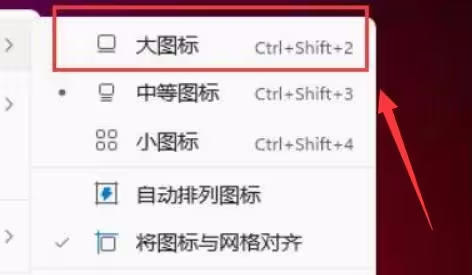|
|
|
|
|
不少的用户们在升级完win11系统后发现自己的桌面图标太大或者是太小了,那么这要怎么调整?用户们可以直接的点击右键菜单下的查看,然后选择大图标或者是小图标就可以了。下面就让本站来为用户们来仔细的介绍一下win11桌面图标大小调整方法吧。 win11桌面图标大小调整方法 1、首先右键桌面空白处可以打开右键菜单。
2、接着将鼠标移动到查看位置。
3、然后点击其中的大图标可以改为大图标。
4、点击小图标可以将桌面图标改为小图标。
以上就是win11桌面图标大小怎么调?win11桌面图标大小调整教程的全部内容,望能这篇win11桌面图标大小怎么调?win11桌面图标大小调整教程可以帮助您解决问题,能够解决大家的实际问题是软件自学网一直努力的方向和目标。 |